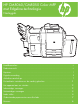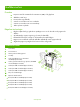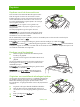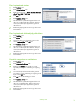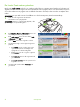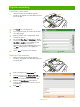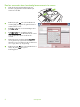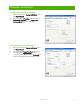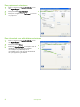HP CM8060/CM8050 Color MFP met Edgeline-technologie Naslaggids Hoofdkenmerken .............................................................................................. ii Productoverzicht............................................................................................... ii Kopiëren ......................................................................................................... 1 Digitale verzending ...................................................................................
Hoofdkenmerken Functies • • • • • • Kopiëren vanaf de automatische documentinvoer (ADF) of de glasplaat Afdrukken vanaf uw pc Faxen (indien ingeschakeld) Scannen en verzenden naar een e-mailadres Scannen en verzenden naar een netwerkmap Taken opslaan en ophalen Edgeline-technologie • Edgeline inkjettechnologie gebruikt zes printkoppen om over de breedte van de pagina af te drukken • • • • Vijf inktcartridges (cyaan, magenta, geel, zwart, hechtmiddel) Hechtmiddel verbetert de scherpte en duurzaamheid va
Kopiëren Kopiëren vanuit de documentinvoer De documentinvoer kan maximaal 100 vellen papier bevatten. Plaats het originele document in de documentinvoer met de bedrukte zijde omhoog en met de bovenrand van het document naar de achterkant van de documentinvoer of als eerste in de invoersleuf. Bij dubbelzijdige originelen plaatst u de eerste zijde van het origineel naar boven. OPMERKING: Als een origineel correct is geladen in de documentinvoer, klinkt er een pieptoon en gaat er een groen lampje branden.
5 Raak Formaat origineel aan. 6 Selecteer Gemengde formaten (met dezelfde breedte) en raak dan OK aan. 7 Raak Kopiëren starten aan. Kopieerinstellingen aanpassen Het apparaat biedt meerdere functies zodat u de gekopieerde uitvoer kunt optimaliseren. Deze functies staan allemaal in het scherm Kopiëren. Het scherm Kopiëren (zie rechts) bestaat uit meerdere pagina's. Druk op de eerste pagina op Meer opties om naar de volgende pagina te gaan.
Een kopieertaak nieten 1 Raak Kopiëren aan. 2 Raak Nieten/sorteren aan. 3 Raak een nietoptie aan --- Geen, Eén links, Eén links schuin, Twee links of Drie links. 4 Raak OK aan. 5 Raak Kopiëren starten aan. 6 Met de berichten op het bedieningspaneel kunt u de status van uw taken bijhouden. Wanneer de kopie is voltooid, keert het kopieerapparaat terug naar de status Gereed. 7 Raak het beginpictogram aan om terug te keren naar het hoofdmenu.
De functie Taak creëren gebruiken Met de optie Taak creëren verdeelt u een complexe taak in kleinere segmenten. Dit is handig voor het kopiëren of digitaal verzenden van een origineel document dat bestaat uit meer pagina's dan er in de documentinvoer passen of voor het combineren van pagina's van verschillende formaten in één taak, zodat u meerdere exemplaren kunt maken. OPMERKING: De optie Taak creëren is beschikbaar voor de functies Kopiëren, E-mail en Netwerkmap.
Digitale verzending Verzenden naar email 1 Plaats het document met de bedrukte zijde naar beneden op de glasplaat of met de bedrukte zijde naar boven in de ADF. 2 Raak E-mail aan op het beginscherm. 3 Voer uw gebruikersnaam en wachtwoord in als daar om wordt gevraagd. 4 Raak een veld aan om de vervolgkeuzelijst van het toetsenbord te openen. 5 Vul de velden Van:, Aan: en Onderwerp: in.
Een fax verzenden door handmatig faxnummers in te voeren 1 Plaats het document met de bedrukte zijde naar beneden op de glasplaat of met de bedrukte zijde naar boven in de ADF. 2 Raak het pictogram Fax aan op het hoofdscherm. U wordt mogelijk gevraagd om een gebruikersnaam en wachtwoord in te voeren. 3 Raak Meer opties aan om de scaninstellingen aan te passen.
Afdrukken vanaf de pc Dubbelzijdig afdrukken (duplex) 1 Klik in uw toepassing op Bestand, Afdrukken en kies dan Eigenschappen. 2 Klik op het tabblad Afwerking en klik vervolgens op Dubbelzijdig afdrukken. Klik op Pagina's naar boven omslaan als u het document langs de bovenkant wilt binden. 2 Een paginaformaat selecteren 1 Klik in uw toepassing op Bestand, Afdrukken en kies dan Eigenschappen. 2 Klik op het tabblad Papier/Kwaliteit en dan op het vervolgkeuzemenu Papierformaten.
Een papiersoort selecteren 1 Klik in uw toepassing op Bestand, Afdrukken en kies dan Eigenschappen. 2 Klik op het tabblad Papier/Kwaliteit. 2 3 Klik op het vervolgkeuzemenu Papiersoort en selecteer een papiersoort. 3 Een uitvoerbak voor afdruktaken selecteren 1 Klik in uw toepassing op Bestand, Afdrukken en kies dan Eigenschappen. 2 Klik op het tabblad Uitvoer. 3 Gebruik de Uitvoerbakopties om te bepalen waar de afdruktaak wordt uitgevoerd.
Nietuitvoeropties selecteren 1 Klik in uw toepassing op Bestand, Afdrukken en kies dan Eigenschappen. 2 Klik op het tabblad Uitvoer. 3 Gebruik het vervolgkeuzemenu Uitvoeropties om te bepalen of de afdruktaak moet worden geniet. De beschikbare uitvoeropties zijn afhankelijk van de uitvoerbakaccessoire of de optionele afwerkeenheid die op het apparaat is geïnstalleerd. 2 3 Een afdruktaak opslaan 1 Klik in uw toepassing op Bestand, Afdrukken en kies dan Eigenschappen.
Opgeslagen taken ophalen 1 Raak op het beginscherm Taakopslag aan om de functie Taakopslag te openen. Selecteer het tabblad Ophalen. 2 Selecteer in de lijst aan de linkerkant van het scherm de map waarin de taak is opgeslagen. Er wordt een lijst met opgeslagen taken weergegeven. 3 Selecteer de taak in de lijst. Als het een privétaak betreft, gaat u naar het vak onder PIN: en typt u de juiste PIN-code. 4 Raak de knop Opgeslagen taak ophalen aan om de taak af te drukken.
De taakstatus controleren en de wachtrij gebruiken 1 Ga op het beginscherm naar Taakstatus en raak dit aan. De wachtrij wordt geopend. 2 Het tabblad Actief toont de taken die momenteel worden verwerkt. Selecteer in het vervolgkeuzemenu een taakcategorie en selecteer vervolgens de naam van de taak. ○ Raak Alles onderbr. aan om alle actieve taken te stoppen. Raak Alles hervatten aan om de taken te hervatten.
Het apparaat aan- en uitzetten Druk op de aan-uitknop op het bedieningspaneel van het apparaat om het apparaat aan of uit te zetten. WAARSCHUWING! Gebruik de hoofdschakelaar niet en haal de stekker niet uit het stopcontact tenzij u het apparaat eerst hebt uitgeschakeld met de aan-uitknop op het bedieningspaneel. Inktcartridges vervangen 1 Open de klep van de inktcartridges. 2 Duw de oude cartridge naar binnen en vervolgens naar boven om deze te ontgrendelen en haal de cartridge rechtop uit het apparaat.
Nietcartridges vervangen 1 Open de klep van de nietmachine. 2 Verwijder de nietcassette door de groene hendel aan de voorkant van de cassette naar voren te trekken en de cassette rechtop uit het apparaat te halen. 3 Verwijder de nietcartridge uit de cassette door deze bij de pijlen aan weerszijden in te drukken en vervolgens naar boven te trekken. 4 Duw de nieuwe nietcartridge in de cassette. Druk de cartridge recht naar beneden totdat deze vastklikt. www.hp.
5 Duw de cassette rechtop in de sleuf. 6 Draai de groene hendel omhoog totdat deze vastklikt. 7 Sluit de klep van de nietmachine. Laden vullen Lade 1 vullen (lade voor handmatige invoer) Plaats in deze lade standaard of aangepaste papierformaten. Er passen 80 vellen papier van 75 g/m2 in. Gebruik deze lade ook voor zwaarder papier, zoals karton, glanzend HP Edgeline-papier of brochurepapier. 1 14 Schuif de ladesteun omhoog, trek deze naar buiten en trek het verlengstuk uit. www.hp.
2 Schuif de geleider naar buiten. 3 Plaats het papier. Plaats het papier altijd met de korte zijde naar voren. ○ Plaats briefpapier of voorbedrukt papier met de bedrukte zijde naar beneden en de bovenrand naar rechts. OPMERKING: Plaats briefpapier of voorbedrukt papier met de bedrukte zijde naar boven en de bovenrand naar voren om dubbelzijdig af te drukken. ○ Plaats geperforeerd papier met de geperforeerde zijde naar de voorzijde van het apparaat. ○ Plaats labels met de voorzijde naar beneden.
Laden 2, 3 en 4 vullen 1 Open lade 2, 3 of 4. 2 Plaats het papier. Gebruik steeds volledige riemen papier. Plaats altijd de lange zijde aan de voorzijde van de lade. ○ Plaats briefpapier of voorbedrukt papier met de bedrukte zijde naar boven en de bovenrand naar links. OPMERKING: Plaats briefpapier of voorbedrukt papier met de bedrukte zijde naar beneden en de bovenrand naar rechts om dubbelzijdig af te drukken. ○ Plaats geperforeerd papier met de geperforeerde zijde naar de voorzijde van de lade.
Ondersteunde papiersoorten voor iedere lade Wanneer u een papiersoort selecteert, draagt u het apparaat op een groep vooraf gedefinieerde instellingen te gebruiken om de beste mogelijke afdrukkwaliteit te verkrijgen voor deze papiersoort. OPMERKING: Als u een papiersoort selecteert die niet overeenkomt met het papierformaat in de lade, kunt u het apparaat beschadigen.
Bronnen Meer informatie over productondersteuning is beschikbaar op www.hp.com: • • • Poster Gebruikershandleiding Handleiding voor systeembeheerders Handleidingen op de "Business Support Center"-website van HP: • www.hp.com/support/cm8060edgeline Edgeline MFP-modellen op de "Use My MFP"-website van HP: • www.hp.com/go/usemymfp © 2008 Hewlett-Packard Development Company, L.P. 18 www.hp.
© 2008 Hewlett-Packard Development Company, L.P. www.hp.